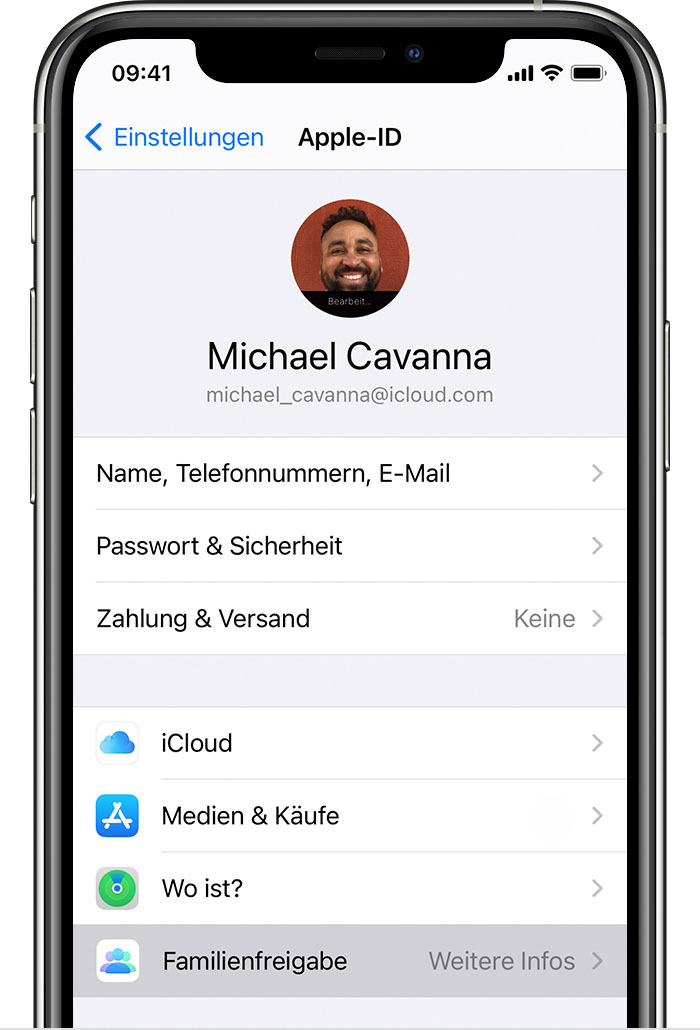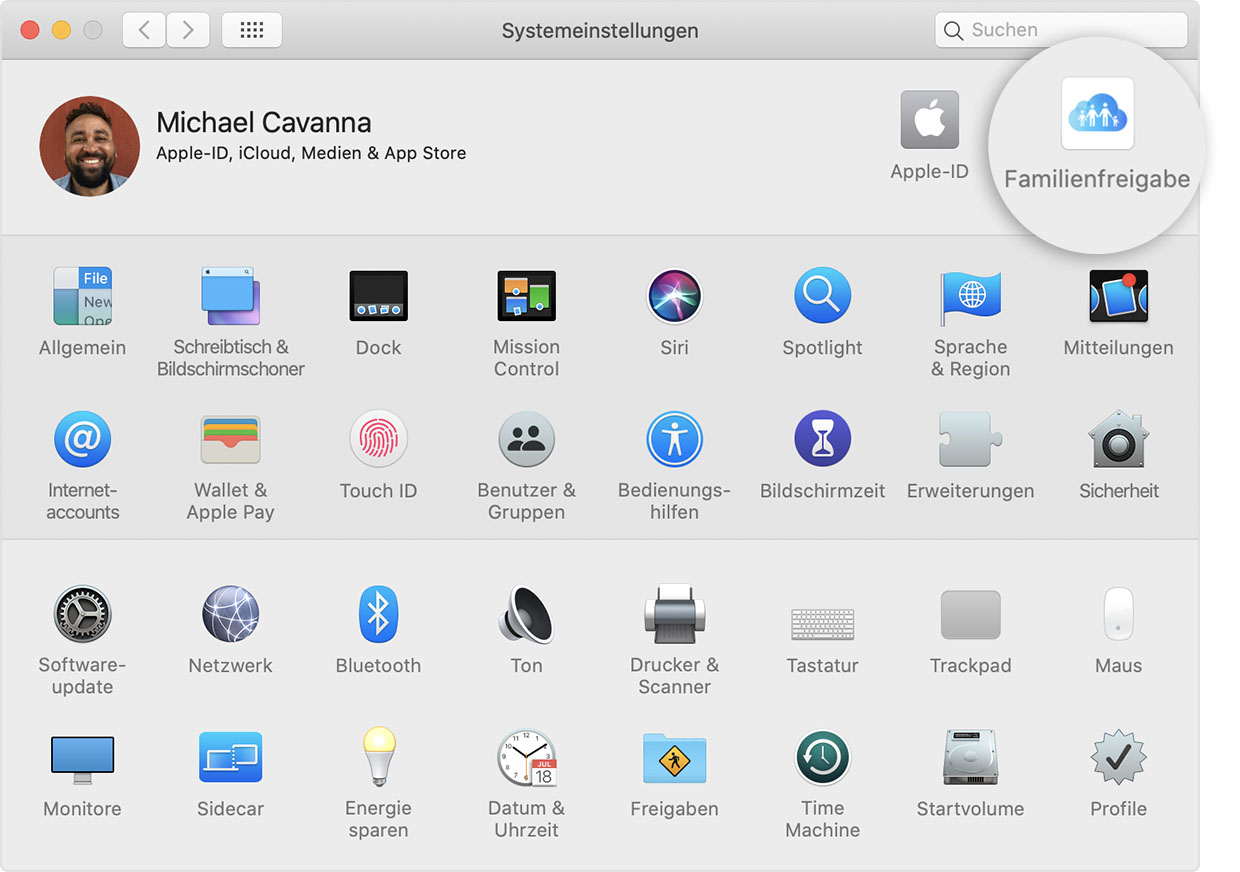Klingt so, als wäre das dennoch ein gute Idee:
Mit der Familienfreigabe können bis zu sechs Familienmitglieder ganz einfach Musik, Filme, TV-Sendungen, Apps, Bücher, einen iCloud-Speicherplan, Abonnements und mehr gemeinsam nutzen – alles ohne gemeinsame Nutzung einer Apple-ID.1 Du kannst eine Apple-ID für Kinder einrichten, entfernt Berechtigungen per Bildschirmzeit festlegen und mit der Kaufanfrage Ausgaben und Downloads vom Gerät eines Elternteils genehmigen.2 Du kannst auch Apple Cash oder eine Apple Watch für ein Kind oder einen Jugendlichen einrichten. Hier erfährst du mehr darüber, was du mit der Familienfreigabe alles machen kannst.
Familiengruppe erstellen
Ein Erwachsener in der Familie – der Familienorganisator – kann die Familienfreigabe für die Gruppe mit seinem iPhone, iPad, iPod touch oder Mac einrichten. Wenn du die Funktion zum Teilen von Käufen aktivierst, wirst du um deine Genehmigung gebeten, für Einkäufe zu zahlen, die von Familienmitgliedern getätigt werden. Außerdem wirst du um die Bestätigung gebeten, dass du eine gültige Zahlungsmethode hinterlegt hast. Gültige Zahlungsmethoden für die Einrichtung der Familienfreigabe sind unter anderem Kredit- und Debitkarten.3
Auf dem iPhone, iPad oder iPod touch
- Öffne "Einstellungen".
- Tippe auf deinen Namen.
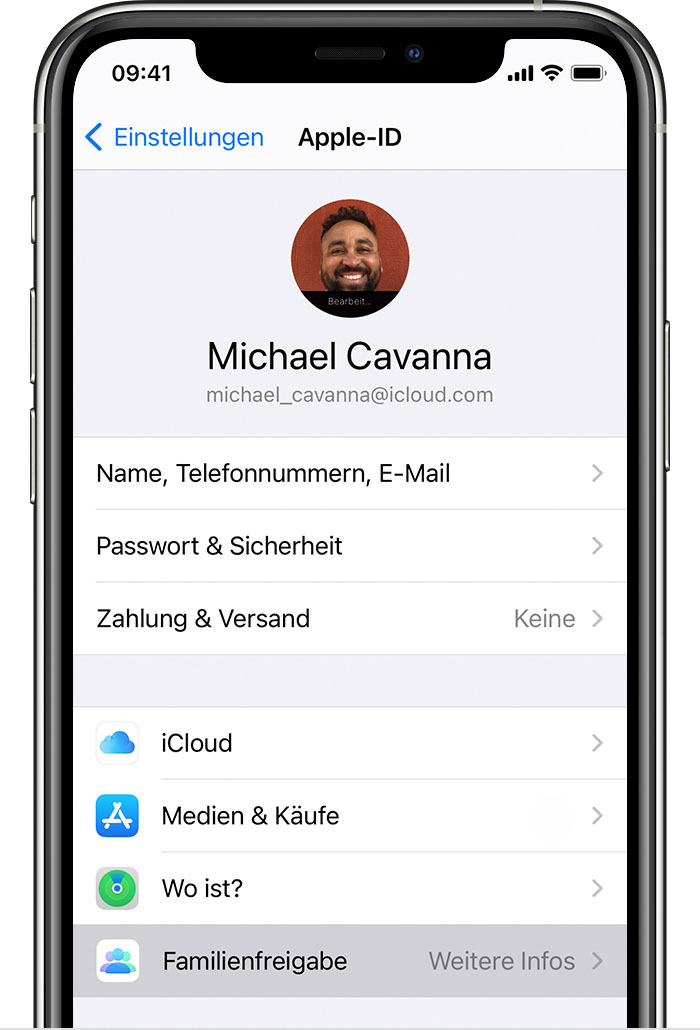
- Tippe auf "Familienfreigabe" und dann auf "Richte deine Familie ein".
- Befolge die Anweisungen auf dem Bildschirm zum Einrichten deiner Familie und zum Einladen der Familienmitglieder.
Auf dem Mac
- Wähle im Apple-Menü () > "Systemeinstellungen" aus, und klicke auf "Familienfreigabe".
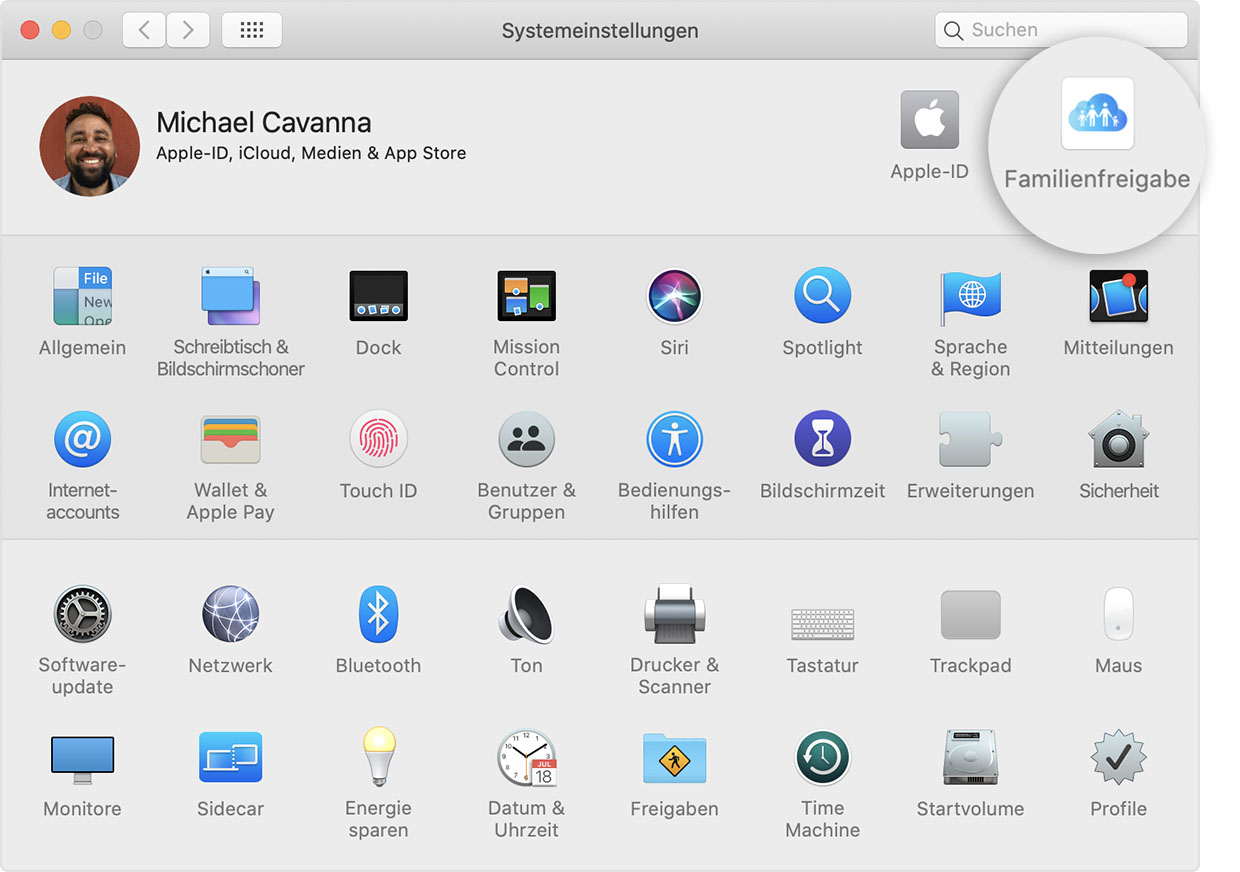
- Bestätige die Apple-ID, die du für die Familienfreigabe verwenden möchtest, und vergewissere dich, dass "Meine Einkäufe freigeben" aktiviert ist.
- Befolge die Anweisungen auf dem Bildschirm.
Wenn du macOS Mojave oder älter verwendest:
- Wähle das Apple-Menü () > "Systemeinstellungen", und klicke auf "iCloud".
- Bestätige die Apple-ID, die du für die Familienfreigabe verwenden möchtest, und vergewissere dich, dass "Meine Einkäufe freigeben" aktiviert ist.
- Befolge die Anweisungen auf dem Bildschirm.
Personen zum Beitritt in deine Familie einladen
Falls nötig, kannst du eine Apple-ID für dein Kind erstellen und es dann zu deiner Gruppe hinzufügen. Wenn dein Familienmitglied bereits eine Apple-ID hat, führe die folgenden Schritte aus, um jemanden zu deiner Familiengruppe hinzuzufügen. Du kannst immer nur jeweils einer Familie angehören.
Wenn sich das Familienmitglied in deiner Nähe befindet, kann es sein Apple-ID-Passwort auf deinem Gerät eingeben, um die Einladung anzunehmen. Du kannst dem Familienmitglied auch eine Einladung senden, die es dann auf seinem Gerät annehmen kann.
Auf dem iPhone, iPad oder iPod touch
- Öffne "Einstellungen".
- Tippe auf deinen Namen und anschließend auf "Familienfreigabe".
- Tippe auf "Mitglied hinzufügen".
- Gib den Namen oder die E-Mail-Adresse deines Familienmitglieds ein, und befolge anschließend die Anweisungen auf dem Bildschirm.
- Wähle, ob du eine Einladung mit der Nachrichten-App senden oder das gewünschte Familienmitglied persönlich einladen möchtest. Befolge anschließend die Anweisungen auf dem Bildschirm.
Auf dem Mac
- Wähle das Apple-Menü () > "Systemeinstellungen" aus.
- Klicke auf "Familienfreigabe".
- Klicke auf "Familienmitglied hinzufügen", und folge den Anweisungen auf dem Bildschirm.
Wenn du macOS Mojave oder älter verwendest:
- Wähle das Apple-Menü () > "Systemeinstellungen", und klicke auf "iCloud".
- Klicke auf "Familie verwalten".
- Klicke auf die "Familienmitglied hinzufügen"-Taste (+), und folge den Anweisungen auf dem Bildschirm.
Wenn du mehrere Apple-IDs im iTunes Store und im App Store nutzt, kannst du auch deine anderen Accounts zur Gruppe einladen und dann mit diesen Apple-IDs getätigte Einkäufe für deine Familie freigeben.
Prüfen, ob ein Familienmitglied die Einladung angenommen hat
Nachdem du die Einladung gesendet hast, wird ihr Status unter dem Namen der jeweiligen Person angezeigt.
Auf dem iPhone, iPad oder iPod touch
Gehe zu "Einstellungen", tippe auf deinen Namen und anschließend auf "Familienfreigabe".
Wähle anschließend den Namen der Person, um den Status der Einladung zu sehen. Wenn du die Einladung erneut senden musst, wähle "Einladung erneut senden".
Auf dem Mac
Wähle das Apple-Menü () > "Systemeinstellungen", und klicke auf "Familienfreigabe". Wenn du macOS Mojave oder älter installiert hast, wähle das Apple-Menü () > "Systemeinstellungen" > "iCloud", und klicke dann auf "Familie verwalten".
Wähle anschließend den Namen der Person, um den Status der Einladung zu sehen. Wenn du die Einladung erneut senden musst, wähle "Einladung erneut senden".